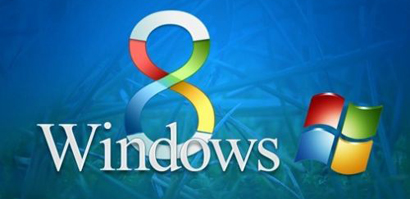创建自定义命令
Dreamweaver的一个最有用的功能就是“历史面板。基于历史面板,Dreamweaver能够创建新的命令序列。要创建一个命令,只需要简单地执行你想要记录的步骤。然后,在历史面板中,选择想要保存的步骤,并在右下角点击“保存为图标,起一个名字,点击OK。此时,你的自定义命令就出现在“命令菜单中,可以随意使用了。
创建自定义对象
“对象面板非常利于在页面中快速插入项目,比如表单、框架等等。要创建自定义对象,首先创建一个文件,其中要包含你想插入到文档中的代码。比如,要创建“CNET Builder.com的新闻框,首先下载这段代码并保存为“newsletters.htm,然后,为了在对象窗口中创建一个新面板,要在Dreamweaver安装目录中的“ConfigurationObjects下创建一个文件夹,名字可以随你设置,比如叫做“My Objects。将文件“newsletters.htm放置到这个目录下。同时,需要一个代表新对象的图标文件。可以自己创建一个图标文件,或者干脆让Dreamweaver插入一个普通图标。如果是自己创建图标,请注意建立一个18×18象素的GIF文件。将图形文件保存在同一个目录下,名字与新对象的名字一样。
现在,重新启动Dreamweaver或者选择重调入Extensions(按下Ctrl键,点击对象窗口弹出菜单),你可以在对象窗口中看到一个新的功能页面,图标就是你设定的那个。你可以象操作其它对象一样,拖曳这个新对象到页面中。
如果熟悉Javas cript,你就可以创建更加复杂的对象和其他扩展程序,比如浮动面板、行为等等。或者,你干脆从Macromedia Exchange下载现成的对象。
改变浏览者的鼠标状态
这是通过编辑CSS样式表来实现的。具体方法是:选择“文本> CSS样式> 编辑样式表,弹出编辑样式表窗口,在其中点选“新建按钮。接着选择“创建自定义样式,给这个样式表起名,单击确定。编辑该样式表,在左边选择“扩展项,在右边的“光标项中选择要出现的指针效果即可。
利用Dreamweaver的锚标记制作在一个页面中的跳转链接
利用Dreamweaver的“锚标记我们可以实现这个功能。具体方法是:将光标移到你想跳转到的地方,选择菜单中的“插入>命名锚记,输入锚记的名称。接下来,在你想调用链接的链接目标框中输入“#书签名称,这样一个页面内的跳转链接就做好了。在这里,如果我们在锚记名称前填入网页的名称,就会跳转到其他页面中的书签处。 比如说我们在连接处输入“index.htm#top,当浏览者点击这个链接时就会跳转到index页面中的“top锚记处。
去掉图片和表格接触地方的空隙
要使图片和表格接触的地方不留空隙,仅在表格属性面板上把边框设为“0是不行的,还需要在表格的属性面板上把单元格的两个属性设为“0(即cellspacing="0"和cellpadding="0")。
用跟踪图像帮助定位网页中各元素的位置
“跟踪图像是Dreamweaver一个非常有效的功能,它允许用户在网页中将原来的平面设计稿作为辅助的背景。这么一来,用户就可以非常方便地定位文字、图像、表格、层等网页元素在该页面中的位置了。跟踪图像的具体使用是这样的:首先使用各种绘图软件作出一个想象中的网页排版格局图,然后将此图保存为网络图像格式(包括gif、jpg、jpeg和png)。用Dreamweaver打开你所编辑的网页,在菜单中选择“修改>页面属性,然后在弹出的对话框中的“跟踪图像项中输入刚才创建的网页排版格局图所在位置。再在图像透明度中设定跟踪图像的透明度,OK。这样你就可以在当前网页中方便地定位各个网页元素的位置了。使用了跟踪图像的网页在用Dreamweaver编辑时不会再显示背景图案,但当使用浏览器浏览时正好相反,跟踪图像不见了,所见的就是经过编辑的网页(当然能够显示背景图案)。
关于“将表格宽度转换成像素和“将表格宽度转换成百分比
“将表格宽度转换成像素和“将表格宽度转换成百分比,是Dreamweaver的两个设置表格宽度的重要功能。当你打开一个带有表格的网页时,选中某个表格,在随后显示出的表格属性工具面板中就能看到这两个按钮了。顾名思义“将表格宽度转换成像素就是将表格中所有单元格的宽度以像素表示,而“将表格宽度转换成百分比是将表格中所有单元格的宽度以百分比表示。仔细想想他们的作用,如果将一个表格的宽度全以像素表示,当浏览窗口被放大时,表格就不会随之放大单元格的宽度。而使用了“将表格宽度转换成像素后能够使你在“640×480分辨率下建立的100%宽的表格在更高的分辨率下依旧保持100%的宽度。所以活用这两个功能可以使网页排版事半功倍。